Forbedre videoer på nettet for skumle mørke videoer
Ønsker du å forbedre videokvaliteten til den morsomme dansen din venn gjorde akkurat som du skjedde å fange på smarttelefonkameraet ditt? Med videokameraer som er innebygd i så mange mobile enheter i dag, inkludert mobiltelefoner, tabletter, etc., er det en eksplosjon av mørke, skakkete, mørke og vanlige, skitne videoer over hele Internett.
Heldigvis finnes det en gratis Internett-måte som du kan forbedre kvaliteten på dine mørke eller ruskede eller low-res videoer slik at de virker halvt anstendig. Du kan alltid bruke desktop videoredigeringsprogramvare, men du må normalt kaste ut penger, bruke datamaskiner eller kaste bort tid på å lære grensesnittet og funksjonene til et nytt stykke programvare.
YouTube har nådig gitt sine milliarder brukere et gratis verktøy for å forbedre videoer som gjør en ganske god jobb. For å komme til dette verktøyet må du først laste opp videoen. Deretter klikker du på bildet ditt øverst til høyre og klikker på Creator Studio .

Klikk nå på Videoer under Video Manager, og du vil se en liste over alle opplastede videoene dine. Gå videre og klikk på den lille pil ned ved siden av Rediger- knappen og klikk på Forbedringer .
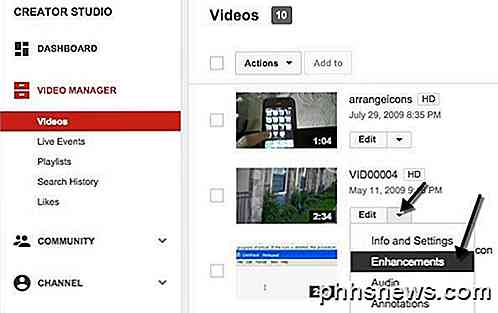
Du kan nå gjøre noen enkle, men nyttige tilpasninger til videoen din. Du kan klikke på Auto-fix og belysningen og fargen blir automatisk justert. Du kan også manuelt kontrollere skjermens lys, kontrast, metning og fargetemperatur.
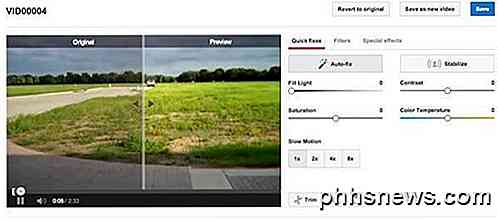
For å fikse riste videoer, klikk på Stabilize- knappen. Stabiliseringsfunksjonen er virkelig fantastisk og fungerer mye bedre enn jeg ville ha forventet. Hvis du har noen form for skakkelig video, bør du definitivt kjøre den gjennom YouTube-enhancer.
På den første skjermen kan du også legge sakte bevegelse til opptil 8 ganger i videoen, men effekten gjelder hele videoen, noe som er litt irriterende. Du kan klikke på Trim- knappen for å fjerne deler fra begynnelsen eller slutten av videoen.
Hvis du klikker på Filters, kan du bruke et av mange filtre til videoen din. Du kan bare bruke ett filter til videoen om gangen, og filteret gjelder for hele klippet.
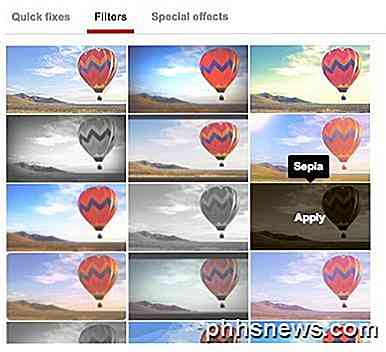
Til slutt, under Special Effects kan du uklare alle ansikter i en video, noe som er en ganske pen funksjon. Fra nå av synes det å være den eneste spesielle effekten du kan søke på videoene dine. Forhåpentligvis vil de legge til flere på et senere tidspunkt.
Det handler om alt du kan gjøre i forbedringsdelen av YouTube, men det er noen flere alternativer du har når du bruker YouTube Video Editor. Du vil faktisk se en knapp nederst og be deg om å bruke det verktøyet for å kombinere flere klipp.
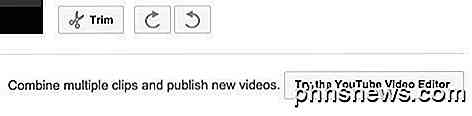
Dra nå klippet til videobåndet nederst, og velg det. På høyre side ser du noen av de samme rettelsene med noen tilføyelser. Her kan du panorere og zoome, som ikke var der under forbedringer.
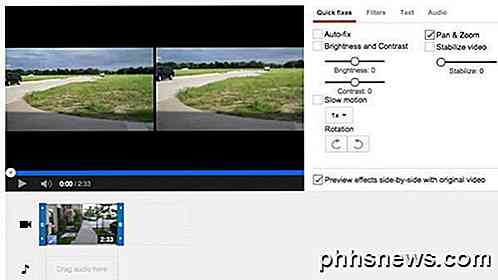
Hvis du klikker på Tekst, kan du legge til tekst i videoen din og justere skriftfamilien, størrelsen, fargen, posisjonen og mer.
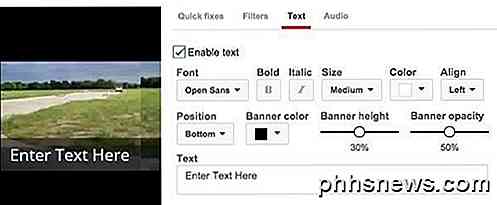
Under Lyd kan du justere volumet, pan, bass og diskant. Det er ikke mye, men bedre enn ingenting.
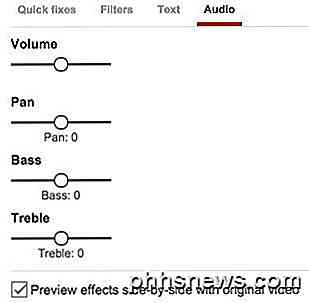
Samlet sett gjør de gratis YouTube-verktøyene en god jobb med å fikse noen av de største og vanligste problemene med videoer tatt av forbruker- og smarttelefonkameraer. Hvis du har mer alvorlige problemer med videoen din, må du sannsynligvis kjøpe et profesjonelt videoredigeringsprogram. Hvis du har noen spørsmål, legg inn en kommentar. Nyt!

Slik bruker du smarttelefonen som et hjem sikkerhetskamera
Konfigurere et enkelt hjem sikkerhetskamera er en fin måte å holde flikene på huset ditt mens du er borte. Et dedikert system er flott, men i en klemme kan du bruke en gammel, ekstra smarttelefon som du har ligget rundt. Du kan selvfølgelig kjøpe et innendørs sikkerhetskamera som er klar til å sette opp og faktisk lage for en slik hensikt.

Slik setter du musikksamlingen din online og får tilgang til den fra hvilken som helst enhet.
Musikkavspilling er den nye, med mange tjenester som gir tilgang til millioner av sanger til en månedlig avgift. Hvis du har din egen musikksamling på din datamaskin, kan du sette den på nettet og streame den fra hvor som helst - gratis. Dette er ideelt hvis du har dratt dine egne CDer eller kjøpte MP3-er og satt sammen en musikksamling.



